打印机如何设置三联收据——完整操作指南
三联收据是商业活动中常见的凭证形式,通常包含存根联、客户联和财务联,正确设置打印机以实现三联收据的精准输出,需结合硬件选型、软件配置及纸张参数调整,本文将从设备选择、系统设置到实际测试全流程解析,助您高效完成三联收据打印任务。
前期准备:关键要素梳理
1 核心需求明确化
| 项目 | 说明 |
|---|---|
| 用途场景 | 零售收银、餐饮结账、服务行业消费确认等 |
| 联数要求 | 必须为三联(部分特殊场景可能需要四联) |
| 纸张规格 | 标准尺寸多为58mm×⁓mm热敏纸或76mm×⁓mm针式打印纸 |
| 显色方式 | 热敏纸依赖热量成像;针式打印需配合色带 |
| 存档需求 | 是否需要长期保存(影响纸张材质选择) |
2 设备兼容性验证表
| 设备类型 | 推荐型号示例 | 优势特点 | 适用场景 |
|---|---|---|---|
| 热敏打印机 | 佳博GP-L80160 | 高速静音、自动切纸 | 超市/便利店快速收银 |
| 针式打印机 | 爱普生LQ-630 | 多联复写能力强、耐用 | 酒店/餐饮正式发票 |
| 喷墨打印机 | 惠普OfficeJet Pro系列 | 彩色打印可选 | 特殊标记需求场景 |
硬件部署:基础环境搭建
1 纸张装载规范
✅ 正确操作流程:
- 展开纸卷:拆除外包装后轻轻抖松纸卷,消除静电吸附
- 穿纸路径:沿导纸槽将纸张前端送入打印头下方,确保纸张平整无褶皱
- 固定纸卷:顺时针旋转固定旋钮至卡扣锁定状态(注意勿过度用力)
- 余量预留:保留约5cm纸尾在外,便于后续续纸操作
⚠️ 常见错误警示:
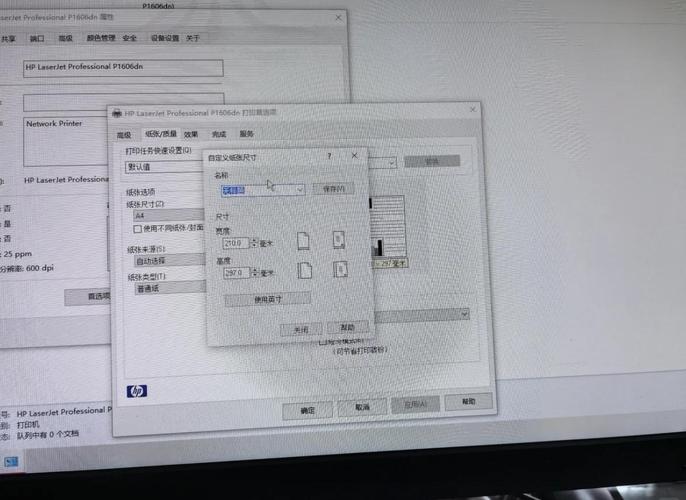
(图片来源网络,侵删)
- × 反向装纸导致文字倒置
- × 纸卷过紧造成走纸不畅
- × 忽略防尘盖开启影响传感器检测
2 打印头校准技巧
| 步骤 | 操作要点 | 预期效果 |
|---|---|---|
| 清洁打印头 | 使用专用棉签蘸取少量酒精轻拭 | 消除污渍导致的缺线问题 |
| 压力调节 | 通过面板菜单调整打印力度(建议初始值3档) | 保证三联字迹清晰度一致 |
| 位置微调 | 横向偏移量控制在±0.5mm内 | 避免某联内容超出打印区域 |
软件配置:系统级参数设定
1 Windows系统驱动设置详解
▶️ 通用步骤:
- 设备管理器 → 右键选中打印机 → "打印首选项"
- 纸张来源:选择"连续纸"或"自定义"
- 页面尺寸:手动输入实际纸张宽度(例:58mm)
- 纵向/横向:根据收据排版方向选择
- 边距设置:上下左右均设为0mm(关键!)
📊 典型参数对照表:
| 参数项 | 推荐值 | 作用说明 |
|---|---|---|
| 打印质量 | 高分辨率 | 确保小字体清晰可辨 |
| 暗度调节 | 中级偏上 | 平衡清晰度与耗材损耗 |
| 跳过空白页 | 启用 | 防止多余空行浪费纸张 |
| 双面打印 | 禁用 | 三联纸不支持自动翻转 |
2 MacOS系统专属设置
- 系统偏好设置 → "打印机与扫描仪"
- 管理队列 → "高级选项"
- 纸张格式:新建自定义尺寸(名称建议:"三联收据_58mm")
- 应用保留:勾选"对所有应用程序使用此设置"
- Web应用适配:在浏览器中访问收银系统时,强制使用该纸张预设
应用层适配:业务系统集成
1 POS系统模板设计要点
| 元素 | 设计规范 | 示例数据 |
|---|---|---|
| 字体大小 | ≥16pt,正文≥12pt | "金额:¥128.00" |
| 对齐方式 | 金额右对齐,商品名称左对齐 | |
| 分隔线 | 虚实线交替,线宽0.5pt | |
| 二维码区域 | 预留2cm×2cm空白区 | 扫码枪识别率提升40% |
| 撕线提示 | "沿此线撕下"文字+虚线标识 | ✔️ 降低误撕概率 |
2 测试打印校验标准
🔍 必检项目清单:
- 三联同步性:各联文字位置偏差≤1mm
- 显色均匀度:首行与末行字迹深浅差异<15%
- 切纸精度:每笔交易后自动裁切误差≤2mm
- 速度匹配:打印速度与业务节奏同步(建议≥20mm/s)
- 耐久测试:连续打印50份无卡纸/褪色现象
实战案例:餐饮门店配置方案
背景需求:
某连锁餐厅日均客流量300人次,需同时打印厨单(三联)、账单(三联)和发票(两联),采用佳博GP-L80160热敏打印机+定制餐饮管理系统。
实施步骤:
- 纸张定制:订购58mm×30m三防热敏纸(防水/防油/防刮)
- 模板开发:在系统中预设三种单据模板,绑定不同打印机端口
- 权限控制:厨房打印机仅接收厨单指令,前台打印机处理账单/发票
- 异常处理:设置缺纸报警阈值为剩余10%,触发声光提示
- 数据统计:通过打印日志统计每日耗材用量,优化成本控制
常见问题与解答(FAQ)
Q1:为什么三联收据总有一联字迹模糊?
A:主要原因有三:①打印头温度不足(需提高暗度设置);②纸张受潮影响显色效果;③打印头老化导致出墨不均,建议依次尝试以下方法:清洁打印头→更换新纸卷→进行打印头校准,若仍无效,则需联系售后检测硬件故障。
Q2:打印时经常出现卡纸怎么办?
A:按以下顺序排查:①检查纸张是否完全展开,避免折叠;②确认导纸轮压力适中(可通过调节两侧压力片实现);③清理进纸通道内的纸屑;④升级固件至最新版本(部分品牌官网提供优化程序),对于频繁卡纸机型,建议改用稍厚克重的纸张(如60g/㎡以上)。

(图片来源网络,侵删)




